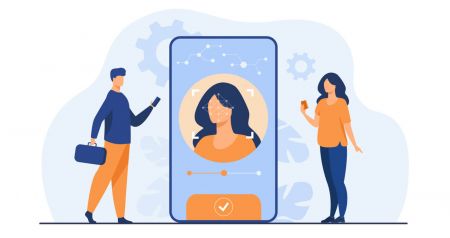BitMart での本人確認 (KYC) チュートリアルの方法
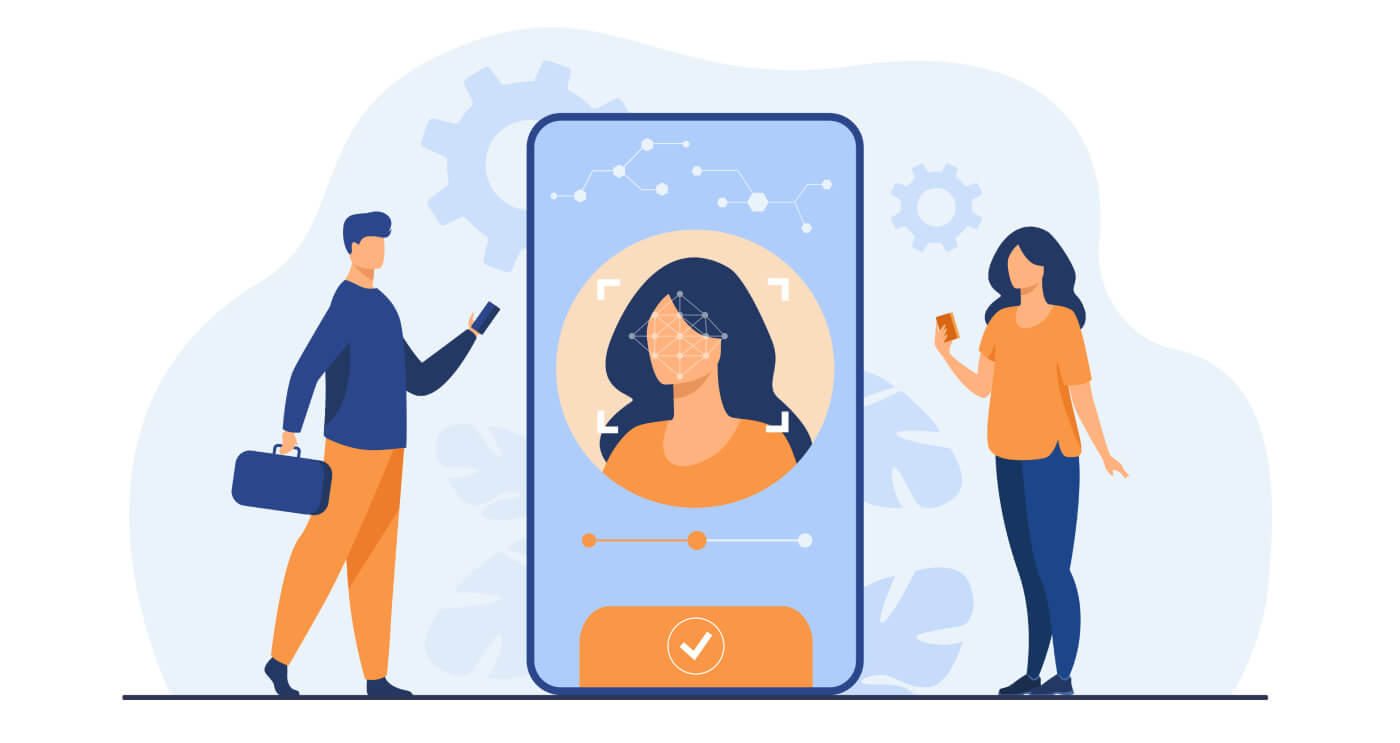
- 言語
-
English
-
العربيّة
-
简体中文
-
हिन्दी
-
Indonesia
-
Melayu
-
فارسی
-
اردو
-
বাংলা
-
ไทย
-
Tiếng Việt
-
Русский
-
한국어
-
Español
-
Português
-
Italiano
-
Français
-
Deutsch
-
Türkçe
-
Nederlands
-
Norsk bokmål
-
Svenska
-
Tamil
-
Polski
-
Filipino
-
Română
-
Slovenčina
-
Zulu
-
Slovenščina
-
latviešu valoda
-
Čeština
-
Kinyarwanda
-
Українська
-
Български
-
Dansk
-
Kiswahili
市場の追跡、入金、および取引のために本人確認を完了する必要はありません。ただし、あなたと他の人のアカウントと資産を安全に保つために、引き出しの前に本人確認を完了する必要があります。一部の特別なプロモーションやイベントは BitMart KYC ユーザー限定ですので、できるだけ早く KYC を完了してください!
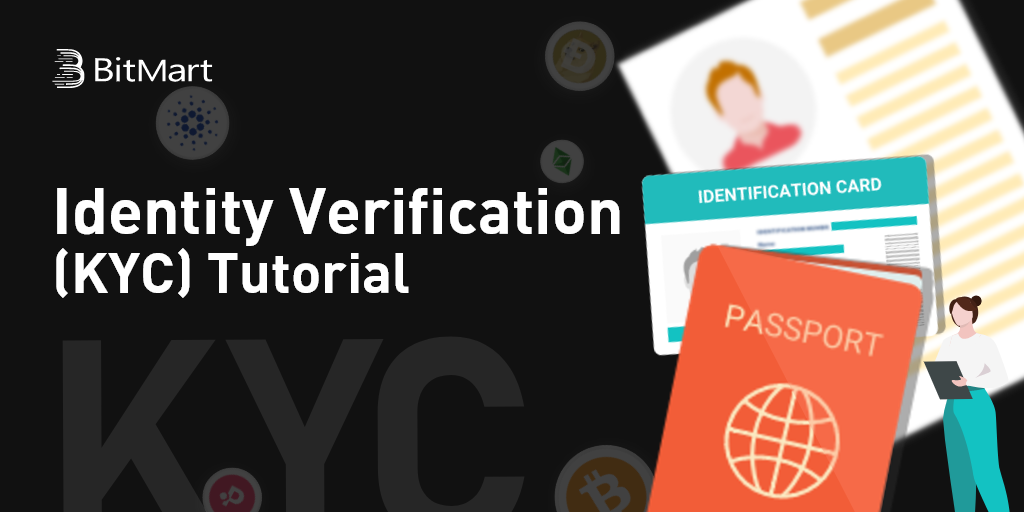
1. ブラウザを使用して bitmart.com にアクセスし、BitMart アカウントにサインインします。BitMart アカウントをお持ちでない場合は、www.bitmart.com/register から登録してください
2. BitMart ホームページにアクセスします。カーソルをユーザー名 (右上隅) に移動すると、ドロップダウン メニューが表示されます。[アカウント]をクリック
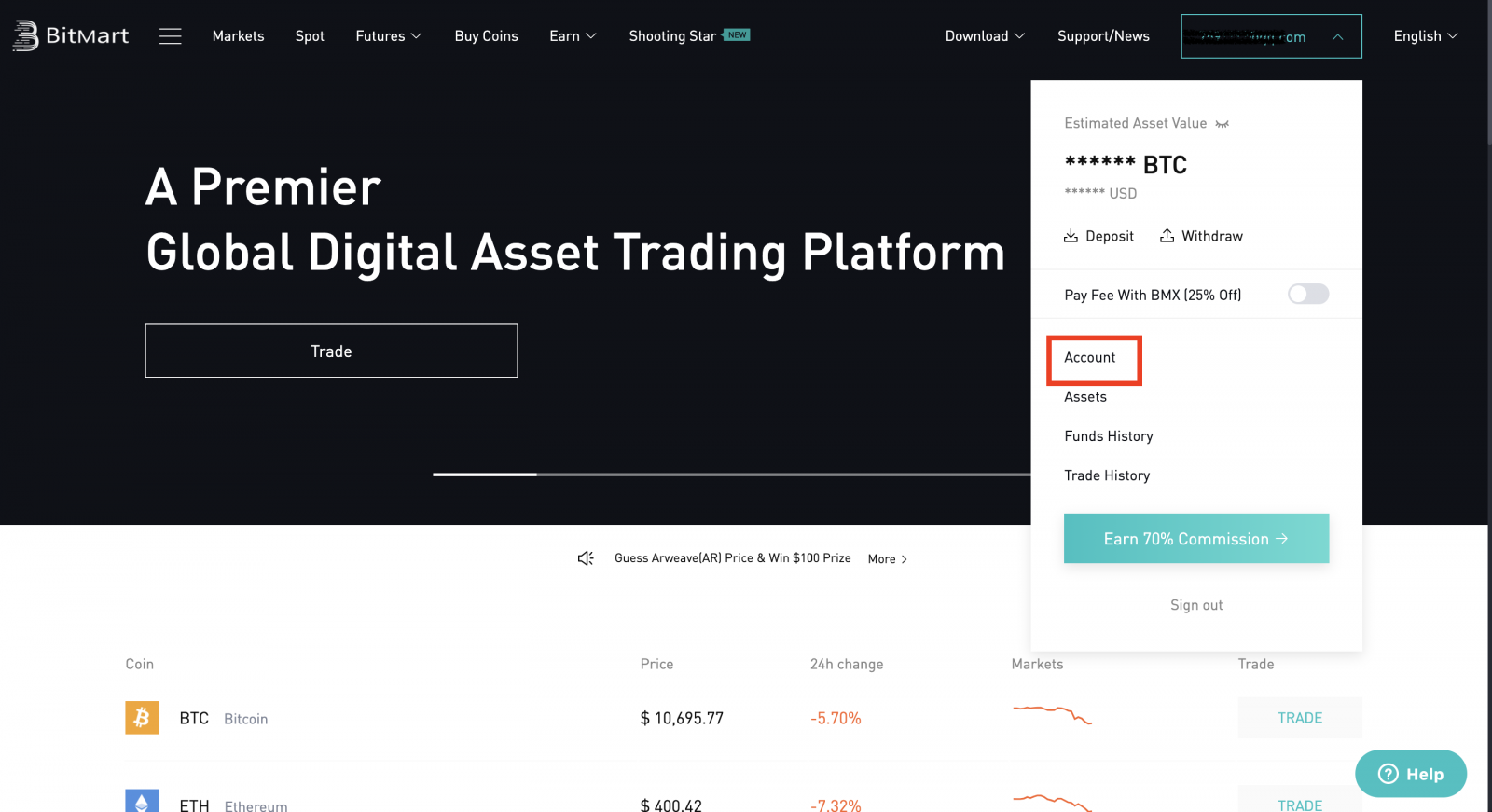
3. 未確認のアカウント (レベル 1 アカウント) では、BitMart アカウントから資産を引き出すことはできません。最初の引き出しの前に、本人確認を完了する必要があります。異なるアカウント レベルの詳細については、[詳細]をクリックしてください。
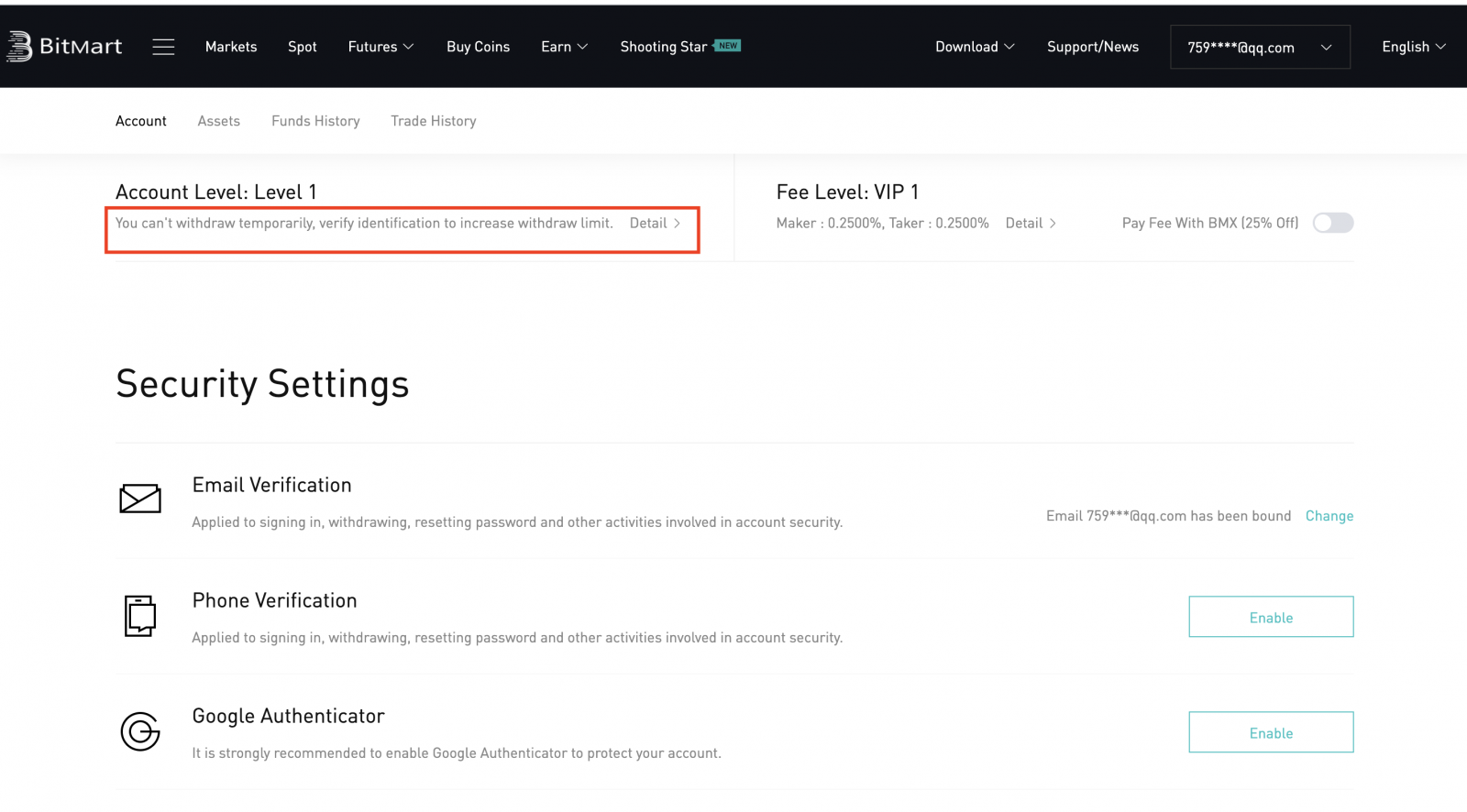
4. [Get Verified]をクリックして、本人確認を開始します。
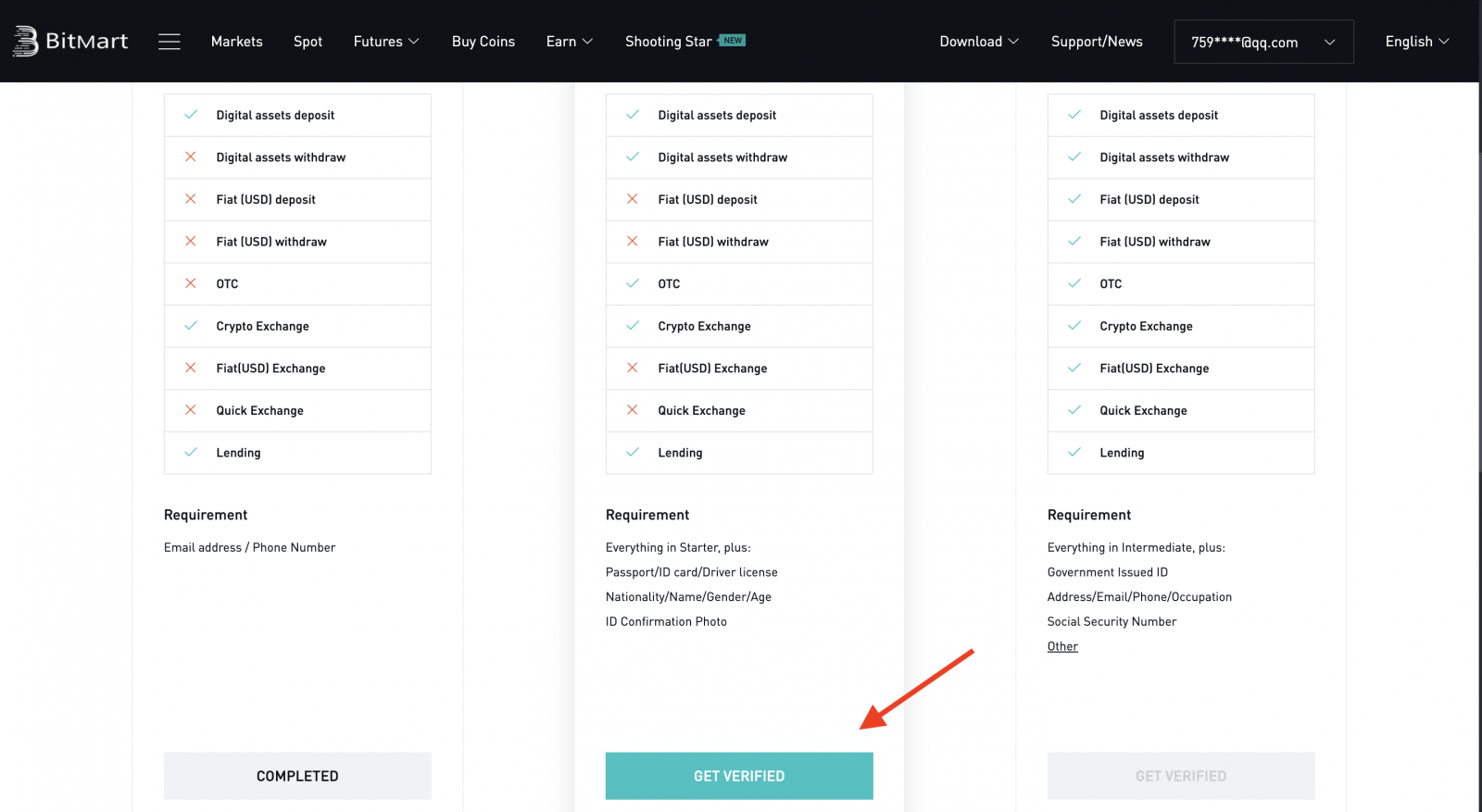
注: 中間 ID 検証の完了後。アカウントは「中級」にアップグレードされます。デジタル資産の入出金、OTC 取引、仮想通貨取引、レンディング、ステーキングに完全にアクセスできるようになりました。ただし、法定通貨の入金、取引、および引き出しを使用する場合は、「プロフェッショナル」本人確認を完了する必要があります。
5. [あなたの国] を選択します。(例として米国を使用)
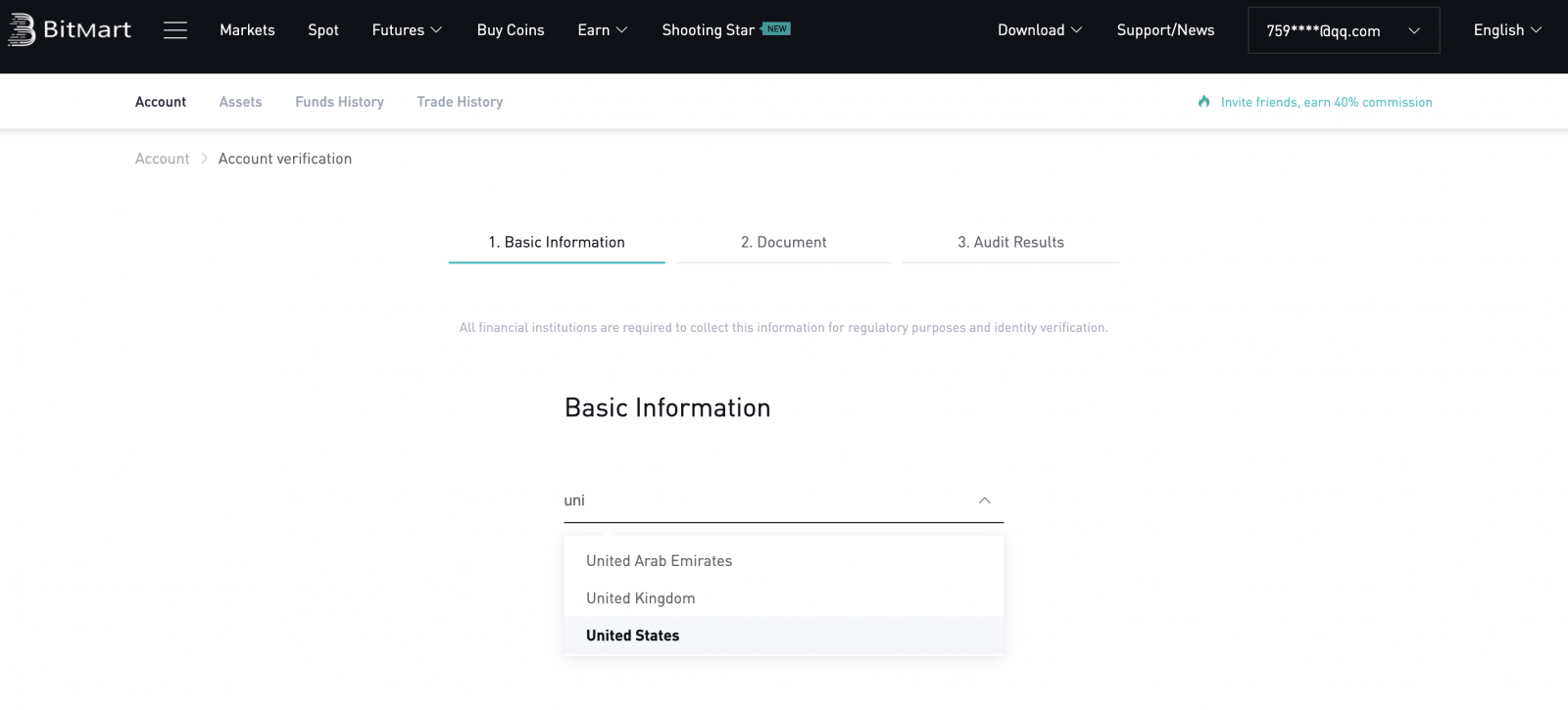
6. [氏名]、[性別]、[出生データ]、[ID カードの種類]、および[書類番号]を入力します。[次へ]をクリック
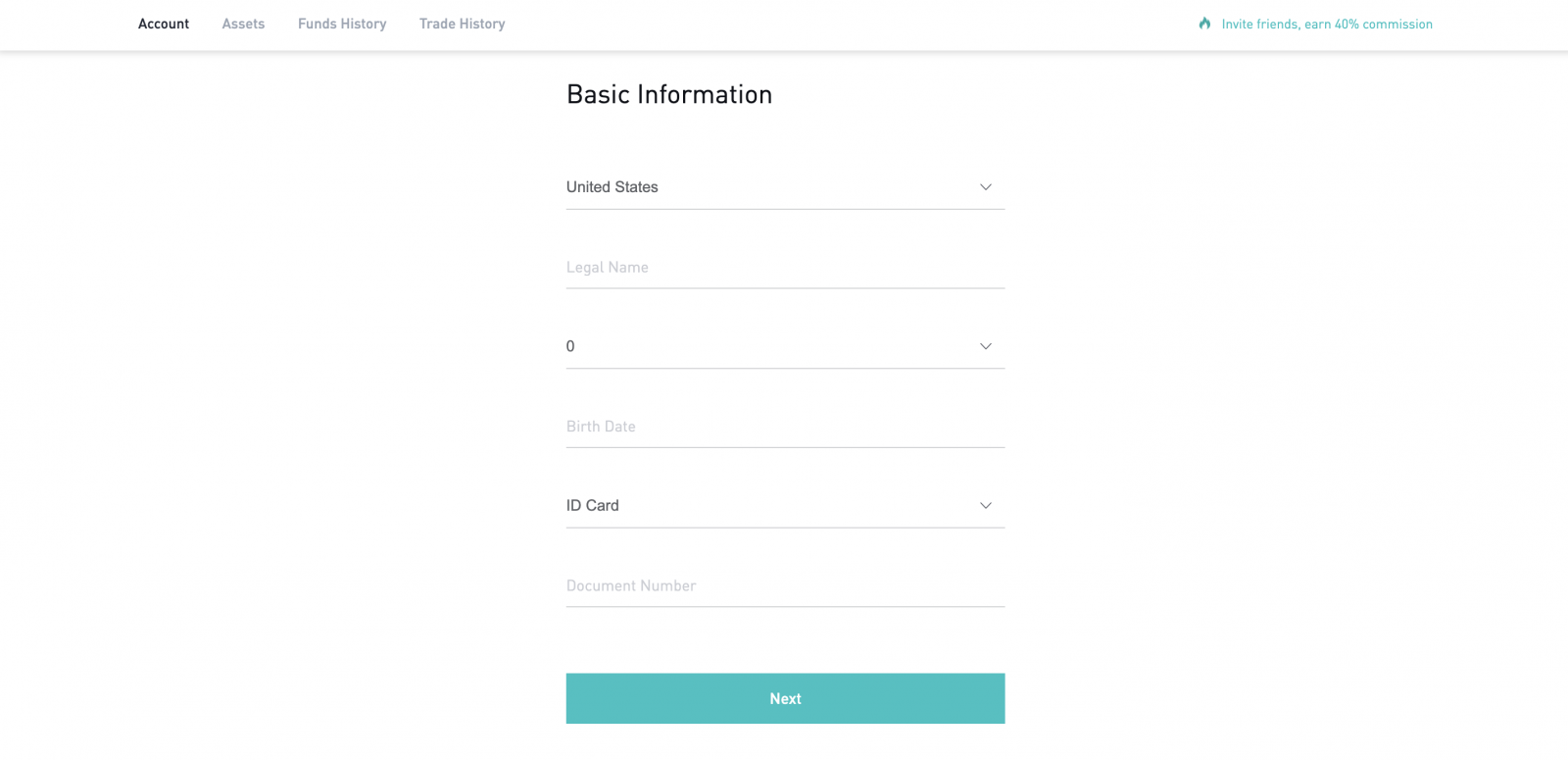
7.身分証明書の表面と裏面の両方をアップロードし、写真が完全ではっきりと見えるようにしてください。ライセンスは有効でなければなりません。
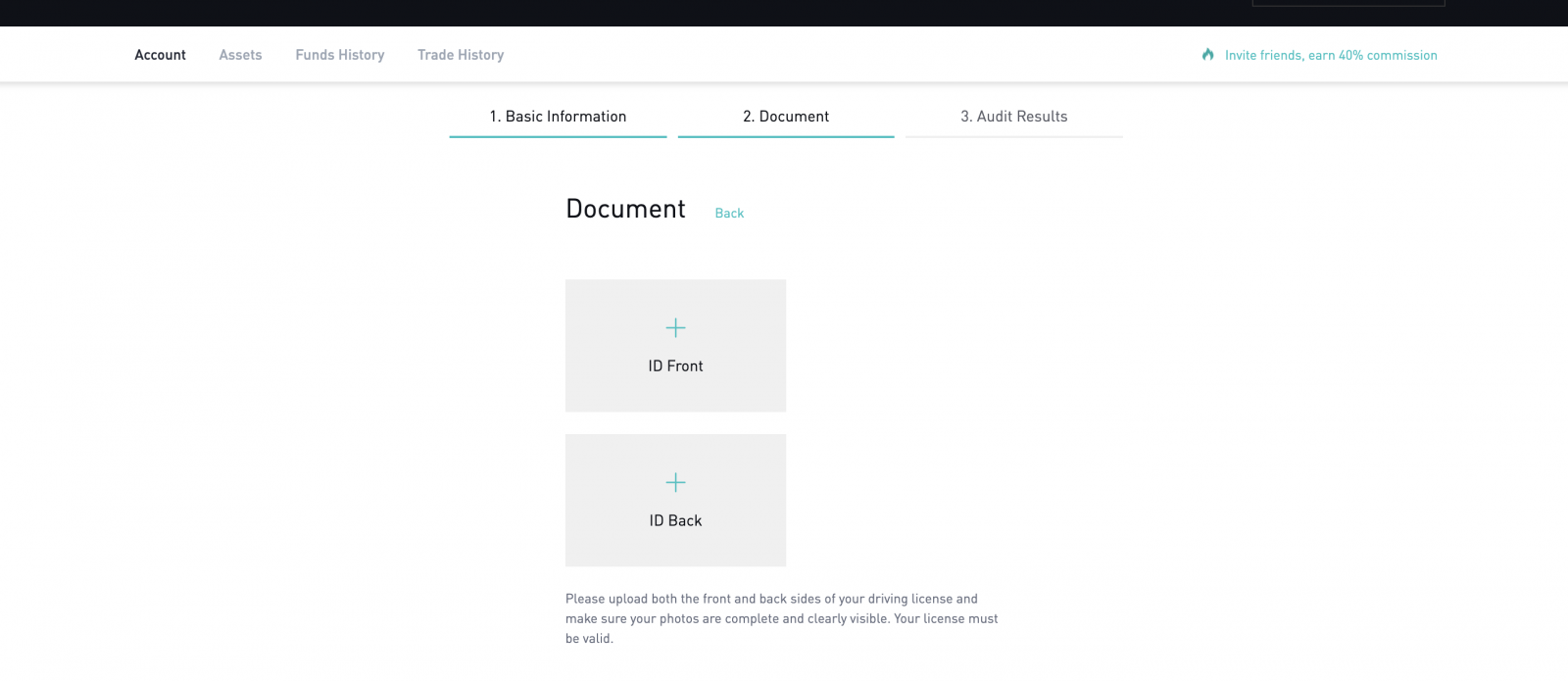 8. IDの表面と、「BitMart」という単語、署名、および今日の日付が記載されたメモを持っている自分の写真をアップロードしてください(以下の例を確認してください)。次に、[送信]をクリックします。
8. IDの表面と、「BitMart」という単語、署名、および今日の日付が記載されたメモを持っている自分の写真をアップロードしてください(以下の例を確認してください)。次に、[送信]をクリックします。
.png)
9. 情報を送信してから、フィードバックを得るまでに 3 ~ 5 分かかると予想されます。フィードバックは遅くとも24 時間以内に送信され、3 秒後にページがアカウント センターにリダイレクトされます。
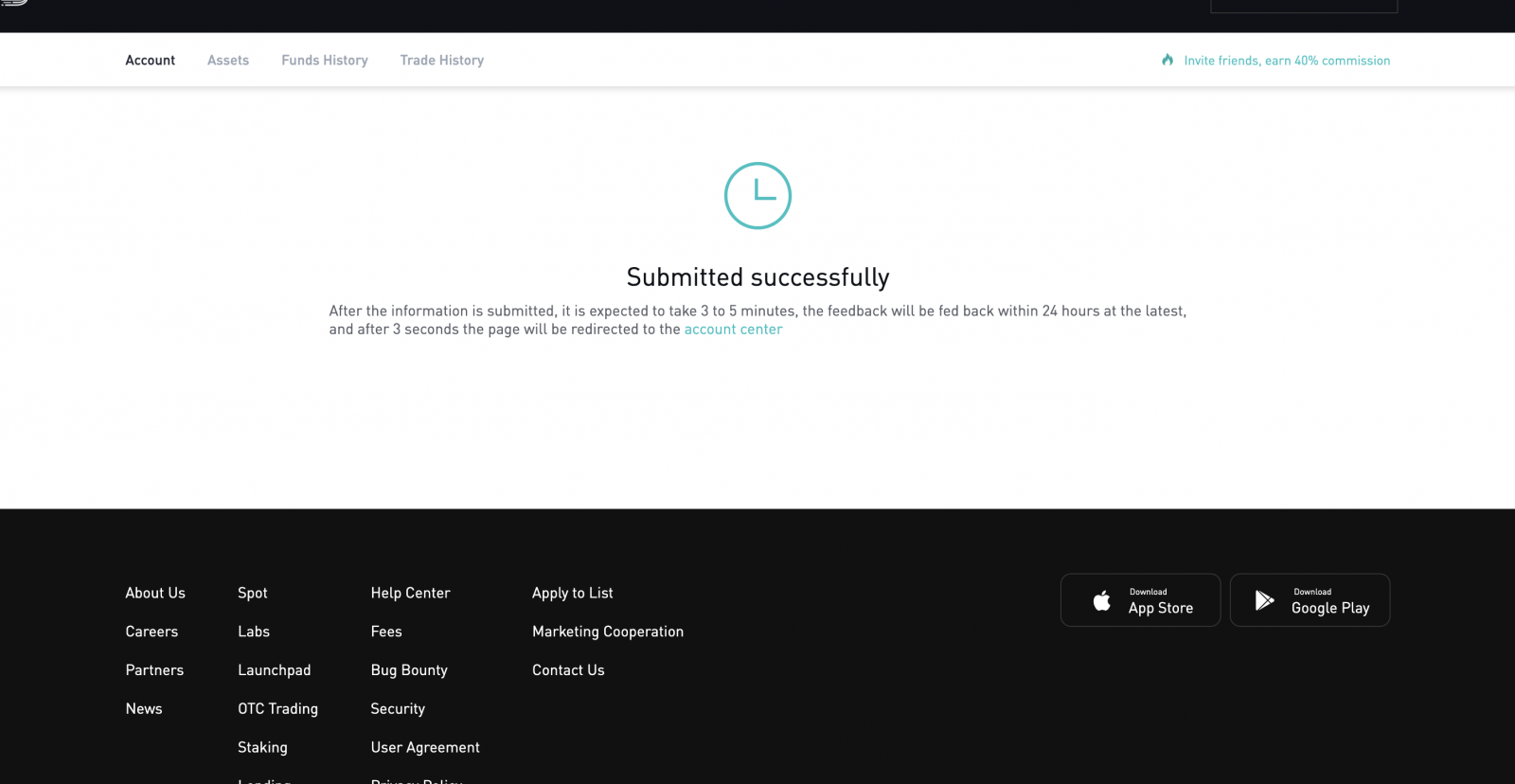
注: 本人確認が承認/拒否されると、メール通知が届きます。KYC が通らない場合は、メールに記載されている理由に従って修正し、本人認証を再送信してください。
ヒント: 最も一般的な間違いは、「身分証明書の前面を持っている自分の写真」です。「BitMart」という単語、署名、および今日の日付を同時にメモしてください。
- 言語
-
ქართული
-
Қазақша
-
Suomen kieli
-
עברית
-
Afrikaans
-
Հայերեն
-
آذربايجان
-
Lëtzebuergesch
-
Gaeilge
-
Maori
-
Беларуская
-
አማርኛ
-
Туркмен
-
Ўзбек
-
Soomaaliga
-
Malagasy
-
Монгол
-
Кыргызча
-
ភាសាខ្មែរ
-
ລາວ
-
Hrvatski
-
Lietuvių
-
සිංහල
-
Српски
-
Cebuano
-
Shqip
-
中文(台灣)
-
Magyar
-
Sesotho
-
eesti keel
-
Malti
-
Македонски
-
Català
-
забо́ни тоҷикӣ́
-
नेपाली
-
ဗမာစကာ
-
Shona
-
Nyanja (Chichewa)
-
Samoan
-
Íslenska
-
Bosanski
-
Kreyòl